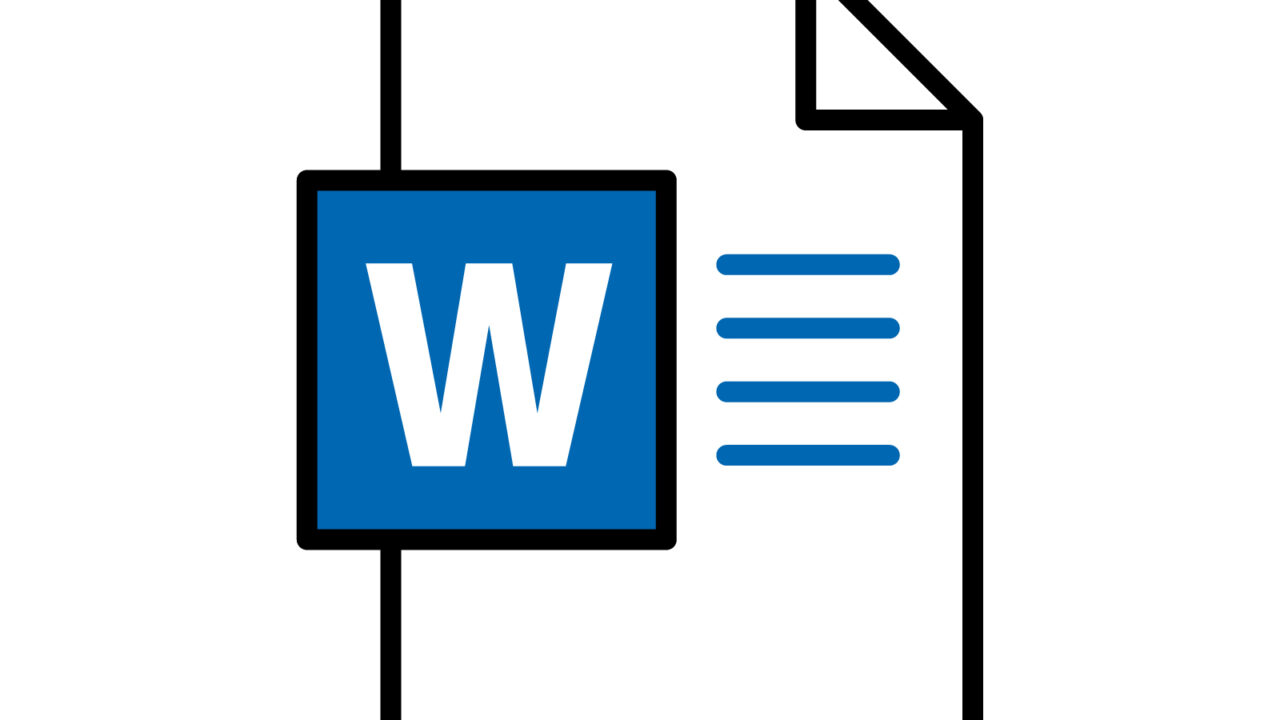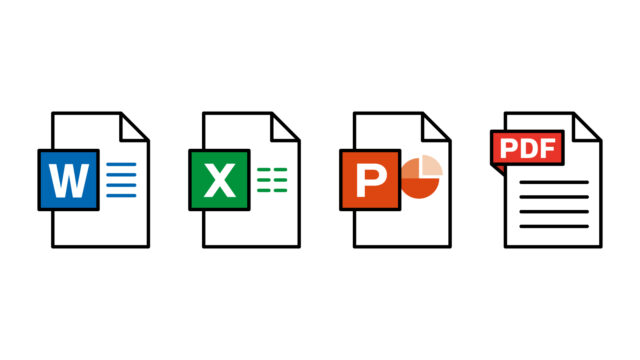Wordをもっと効率的に使いたいと考えたことはありませんか?
ショートカットキーを覚えることで、作業スピードが格段に上がり、無駄なクリックを減らすことができます。
この記事では、初心者向けに Wordの基本ショートカットキー から 便利なショートカット までを詳しく解説します。
さらに、 すぐに使えるショートカットキー一覧表 も用意しましたので、ぜひ活用してください。
1. Wordの基本ショートカットキー(初心者向け)
まずは、Wordを使う上で欠かせない基本のショートカットキーを紹介します。コピーや貼り付けなど、頻繁に使う操作を素早く行えるようになります。
| 操作 | ショートカットキー(Windows) | ショートカットキー(Mac) |
|---|---|---|
| コピー | Ctrl + C | Command + C |
| 貼り付け | Ctrl + V | Command + V |
| 切り取り | Ctrl + X | Command + X |
| 元に戻す(Undo) | Ctrl + Z | Command + Z |
| やり直し(Redo) | Ctrl + Y | Command + Shift + Z |
| すべて選択 | Ctrl + A | Command + A |
| 上書き保存 | Ctrl + S | Command + S |
| 印刷 | Ctrl + P | Command + P |
| 検索 | Ctrl + F | Command + F |
| 置換 | Ctrl + H | Command + H |
基本のショートカットを使いこなすことで、作業時間を大幅に短縮できます。
2. 便利なショートカットキー(作業効率アップ)
基本の操作に慣れたら、次は作業をさらに快適にするショートカットキーを覚えましょう。
2-1. フォントや段落の変更
文章のスタイル変更を素早く行うショートカットを紹介します。
| 操作 | ショートカットキー(Windows) | ショートカットキー(Mac) |
|---|---|---|
| 太字(Bold) | Ctrl + B | Command + B |
| 斜体(Italic) | Ctrl + I | Command + I |
| 下線(Underline) | Ctrl + U | Command + U |
| フォントサイズを大きく | Ctrl + Shift + > | Command + Shift + > |
| フォントサイズを小さく | Ctrl + Shift + < | Command + Shift + < |
| 左揃え | Ctrl + L | Command + L |
| 中央揃え | Ctrl + E | Command + E |
| 右揃え | Ctrl + R | Command + R |
| 両端揃え | Ctrl + J | Command + J |
特に 「Ctrl + B(Command + B)」で太字にする 操作は、強調したい部分を素早く装飾するのに便利です。
2-2. 箇条書きやスタイルの変更
箇条書きや段落のスタイル変更をスムーズに行うショートカットも覚えておきましょう。
| 操作 | ショートカットキー(Windows) | ショートカットキー(Mac) |
|---|---|---|
| 箇条書きを開始 | Ctrl + Shift + L | Command + Shift + L |
| 行間を1.5倍にする | Ctrl + 5 | Command + 5 |
| 行間を2倍にする | Ctrl + 2 | Command + 2 |
| スタイルの適用(見出し1) | Ctrl + Alt + 1 | Command + Option + 1 |
| スタイルの適用(見出し2) | Ctrl + Alt + 2 | Command + Option + 2 |
| スタイルの適用(見出し3) | Ctrl + Alt + 3 | Command + Option + 3 |
見出しスタイルをショートカットで適用すれば、長い文章の編集が格段にラクになります。
3. ショートカットキー一覧(まとめ)
最後に、すぐに使えるショートカットキーを 一覧表 にまとめました。
基本操作
| 操作 | Windows | Mac |
|---|---|---|
| コピー | Ctrl + C | Command + C |
| 貼り付け | Ctrl + V | Command + V |
| 切り取り | Ctrl + X | Command + X |
| 保存 | Ctrl + S | Command + S |
| 印刷 | Ctrl + P | Command + P |
| 検索 | Ctrl + F | Command + F |
フォント・段落の変更
| 操作 | Windows | Mac |
|---|---|---|
| 太字 | Ctrl + B | Command + B |
| 斜体 | Ctrl + I | Command + I |
| 下線 | Ctrl + U | Command + U |
| フォントサイズを大きく | Ctrl + Shift + > | Command + Shift + > |
| フォントサイズを小さく | Ctrl + Shift + < | Command + Shift + < |
便利な操作
| 操作 | Windows | Mac |
|---|---|---|
| 箇条書きを作成 | Ctrl + Shift + L | Command + Shift + L |
| スタイル適用(見出し1) | Ctrl + Alt + 1 | Command + Option + 1 |
| スタイル適用(見出し2) | Ctrl + Alt + 2 | Command + Option + 2 |
4. まとめ:ショートカットキーを使って作業効率アップ!
Wordのショートカットキーを活用することで、作業時間を大幅に短縮できます。特に、 コピー&貼り付け(Ctrl + C / Ctrl + V)やスタイル変更(Ctrl + B / Ctrl + Alt + 1) などをマスターするだけでも、文章編集がスムーズになります。
ぜひ 一覧表をブックマークして、実際に使ってみてください! 毎日の作業が快適になりますよ。